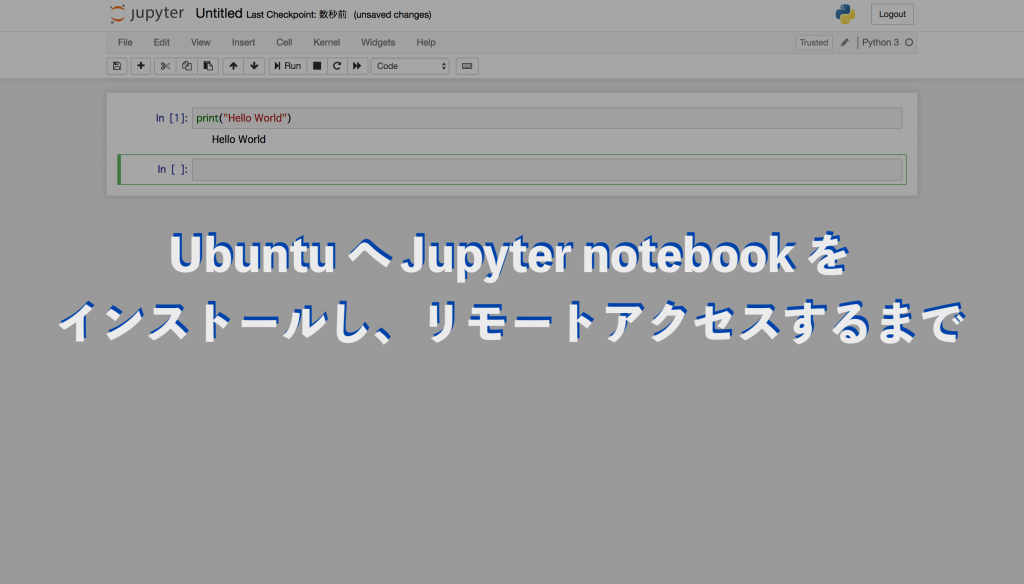
こんにちは!!ようこそ、当ブログgcbgardenへ。管理人のsakurabaaa(@sakurabaaa_g)です。
AWS EC2 UbuntuインスタンスにJupyter notebookをインストールしたので How to のまとめです。
もくじ
Jupyter Notebookのインストール
Jupyter notebookのインストール手順、以下SSH後。
環境
Ubuntu16.04
パッケージの更新
$ sudo apt upgrade
Jupyter Notebookインストール
Jupyter NotebookをインストールするためにAnacondaを使います。
以下はAnaconda3-4.4.0を用いたインストール方法です。
ホームディレクトリにAnacondaをインストールします。
$ wget https://repo.continuum.io/archive/Anaconda3-4.4.0-Linux-x86_64.sh
$ bash Anaconda3-4.4.0-Linux-x86_64.sh
ダウンロードが終わったら、PATHを追加します。
.bashrcか.bash_profileに手作業でPATHを追加してください。
「user_name」は書き換えてください。
設定の反映もお忘れないように!!!
Jupyter Notebookへのリモートアクセス設定
jupyter_notebook_config.pyファイル
jupyter_notebook_config.pyファイルを作成します。
~/.jupyter/jupyter_notebook_config.py を確認。
次にパスワードのハッシュ値を生成します。
In [1]: from notebook.auth import passwd
In [2]: passwd()
Enter password:
Verify password:
Out[2]: 'sha1:~~'
Out[3]: exit
最後に、jupyter_notebook_config.pyファイルを編集します。
ファイルの最下部に以下を追加してください。
c.NotebookApp.ip = '*'
c.NotebookApp.open_browser = False
c.NotebookApp.port = 8888
c.NotebookApp.password = u'sha1:〜〜'
c.NotebookApp.notebook_dir = u'/home/{USER}/jupyter'
Jupyter Notebookの起動
次のアドレスで、「http://[all ip addresses on your system]:8888/」アクセスできます。
おわりに
以上で、Jupyter Notebookを立ち上げることができます。
個人利用には最適です。
参考
この記事を書いた人。
20代。とあるネットベンチャーでがんばる働き屋さん、ブロガー。
書きたいことを気ままに書いてます!
Python、プログラミング、米株、カメラ、野球観戦がすき。趣味は新宿散策。



